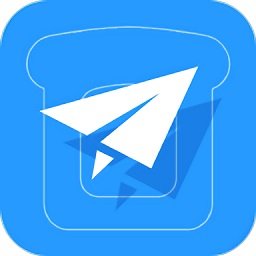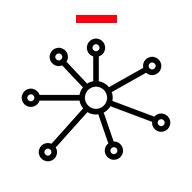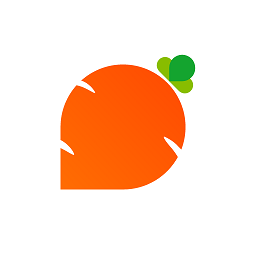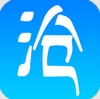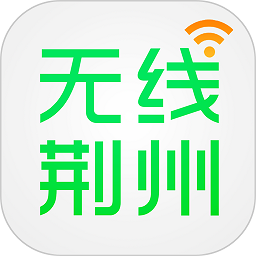版本:v4.7.1.002
大小:178.58 MB
时间:2025-03-12 04:32:58
语言:简体中文
平台:Android
备案:粤ICP备14025075号-8A
扫码前往手机端下载
软件简介
#用户评论坚果控手机投屏是一款非常好用的投屏软件,它的功能非常厉害,可以一键投屏,还能当遥控器,各种设置调节也非常方便,你想要的服务都有,用着非常顺手,有坚果投影仪的小伙伴,千万不要错过这超棒的软件,赶紧来下载试试吧!
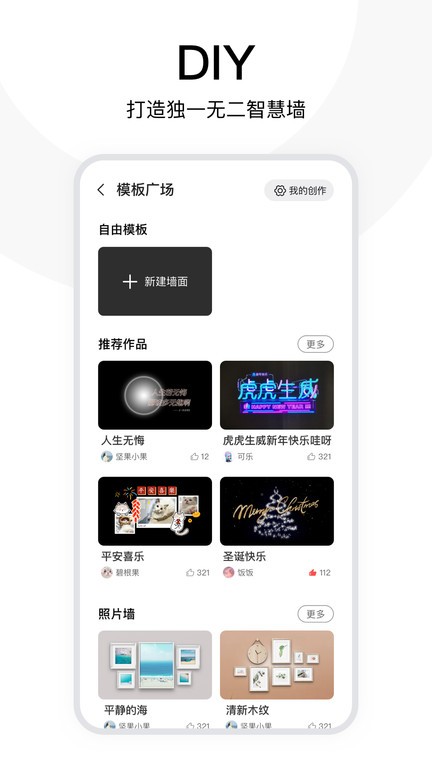
软件优势
1、把手机和坚果智能家庭影院连到同一个WiFi上,找到它的名字连接一下,配对就搞定了,很简单!
2、界面设计得既简单又清楚,还有震动的提示,感觉就像拿着实体遥控器一样,用起来很方便,体验超棒。
3、用手机上的虚拟遥控功能,想怎么操作坚果投影仪就怎么操作,完全自由。
怎么连接投影仪
1. 首先让投影仪和手机都连上同一个WiFi。
2. 打开手机上的坚果控应用,看看附近有没有坚果投影仪。
3. 找到投影仪后,点一下配对连接。一旦连上了,你就可以用手机来控制投影仪了。
软件特色
1、手机一按,视频和游戏瞬间跳到大屏幕上,大屏体验更畅快。
2、有专门的客服在线帮您解答,遇到问题随时解决。
3、手机变手柄,轻松玩转大屏游戏,操作更简单。
5、全新遥控方式,手机操作更方便快捷。
6、手机还能定义墙面艺术,全新陪伴模式带来独特体验。
软件亮点
坚果控全新升级,让手机操控坚果设备变得超级简单又高效!
现在,你只需要动动手指,就能轻松控制方向、确认操作、遥控对焦、调节音量,还能一键切换3D模式,所有投影操作必备的功能都给你准备好了。
它还能让你手机和坚果投影设备实现多屏互动,随时随地,想怎么玩就怎么玩!
使用说明
如果家里没找到坚果G1的遥控器,别急,这里有备用方法帮你搞定,跟着这几步走:
1. 先把G1和幕布或墙的距离调整好,直到画面看起来清晰。
2. 把鼠标(有线或无线都行)插到G1的USB接口上。
3. 打开坚果桌面设置,找到无线连接,连接WiFi(密码输入时会出现虚拟键盘)。
但别急着庆祝,因为这时候还无法调焦,就是画面大小不能变,可能会显得模糊。
4. 在手机上下载安装“坚果控”APP,这个APP能帮你调焦(目前只支持安卓手机)。
5. 打开“坚果控”APP,找到“未连接设备”,选择你的G1(连接名是MiniMax,别搞错了,就是你的G1)。
6. 连接成功后,就可以用手机控制坚果G1了!手机上的音量键还能直接控制G1的音量呢。
软件信息
- 包名:com.jmgo.funcontrol
- 名称:坚果控
- 厂商:深圳市火乐科技发展有限公司
- MD5值:9C194EB0CFBED3EFA414B4F550EA2D4D
相关软件
本类最新
用户评论

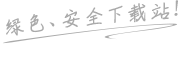



 监控眼APP
监控眼APP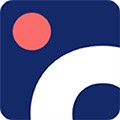 Omio最新版
Omio最新版 单创app
单创app 的士之家app安卓版
的士之家app安卓版 百乐游app
百乐游app cbc金属网
cbc金属网 布鲁可进货通app
布鲁可进货通app 作业帮手表APP
作业帮手表APP 记账助手app最新版
记账助手app最新版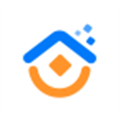 纷享生活
纷享生活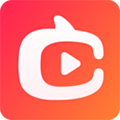 淘宝直播卖家版
淘宝直播卖家版 国寿e宝官方版(改名中国人寿寿险)
国寿e宝官方版(改名中国人寿寿险) 申程出行app
申程出行app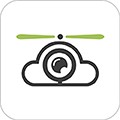 中国航拍网官方版
中国航拍网官方版 广西防返贫app2024
广西防返贫app2024 中国嘉德
中国嘉德